Với những file tài liệu được định dạng PDF bạn không thể mở nó bằng word hay excel mà bắt buộc cần phải có một phần mềm chuyên dụng như Foxit Reader giúp bạn làm được điều này. Vậy Foxit Reader là gì? Cách cài đặt và sử dụng phần mềm này ra sao? Tất cả sẽ có câu trả lời trong bài viết dưới đây.
1. Giới thiệu về phần mềm Foxit Reader
Foxit Reader là phần mềm chuyên nghiệp giúp người dùng có thể đọc và in các file có định dạng PDF với dung lượng khá gọn nhẹ, dễ sử dụng. Nó được đầy đủ các tính năng cần thiết cho nhu cầu của bạn. Hơn nữa, phần mềm này còn cung cấp rất nhiều tính năng tuyệt vời khác giúp ích cho công việc của bạn.
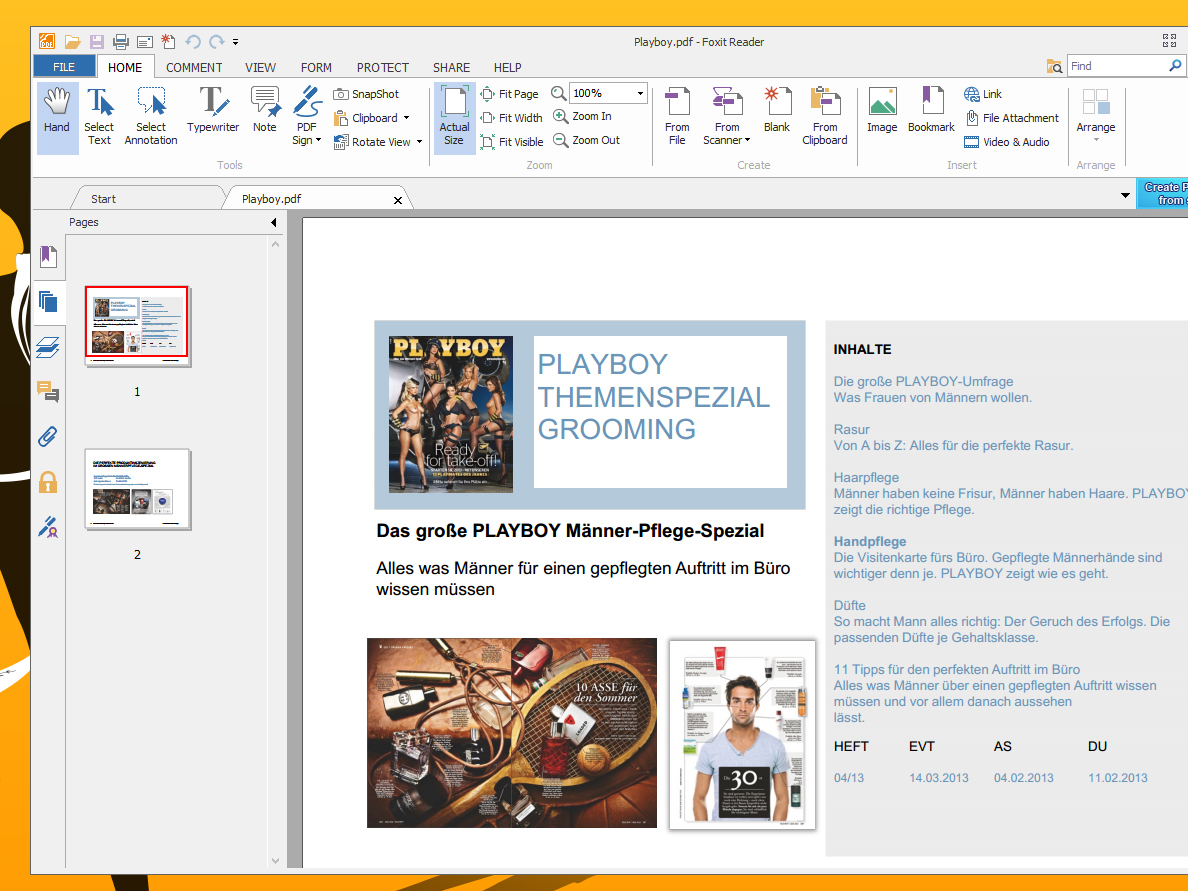
Foxit Reader có giao diện cực kỳ thân thiện và hoàn toàn miễn phí. Phần mềm sẽ giúp người dùng nhanh chóng thực hiện các thao tác cơ bản để có thể đọc xem file PDF nhanh chóng. Thông qua phần mềm Foxit Reader bạn dễ dàng tạo, chỉnh sửa file định dạng PDF để tạo chữ ký số, liên kết với website cũng như bảo mật các dữ liệu 1 cách an toàn, tiện lợi nhất .
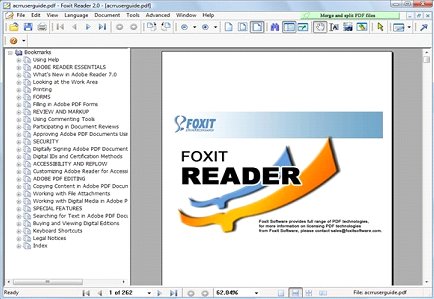
Với phần mềm Foxit Reader ở phiên bản mới nhất, chắc chắn bạn sẽ có những trải nghiệm tốt nhất với tính năng xem tài liệu với 4 chế độ khác nhau. Đặc biệt là tránh gây rò rỉ thông tin cá nhân người dùng và việc bộ nhớ có thể bị phá hỏng để gây nên tình trạng crash bất cứ lúc nào.
Ngoài ra người dùng còn có thể mở và giải mã tài liệu PDF mà không cần dùng đến ứng dụng Microsoft Online Services Sign-in Assistant với việc sử dụng thêm tính năng ADAL để thực hiện đăng nhập vào hệ thống với quyền RMS ngay trong Foxit Reader.
2. Hướng dẫn cài đặt Foxit Reader để đọc file PDF
Tải Foxit Reader để có cho máy tính có được 1 công cụ đọc file PDF hiệu quả cao. Bạn có thể thực hiện tải file cài đặt phần mềm này về máy tính qua các trang web cho phép tải ứng dụng miễn phí một cách dễ dàng. Sau đó, bạn bắt đầu quy trình cài đặt trên máy tính bằng các bước như sau:
Bước 1: Bạn hãy nhấn đúp chuột vào file cài đặt để tiến hành chạy file cài đặt Foxit Reader.
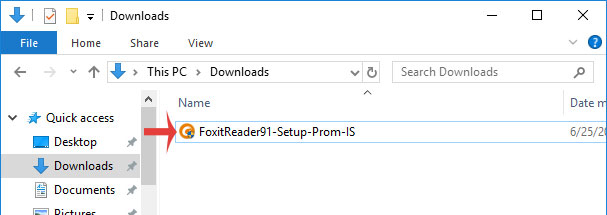
Bước 2: Bạn hãy tích chọn vào Custom Installation nếu muốn tùy chỉnh cài đặt, còn không thì nhấn chuột luôn vào nút Continue.
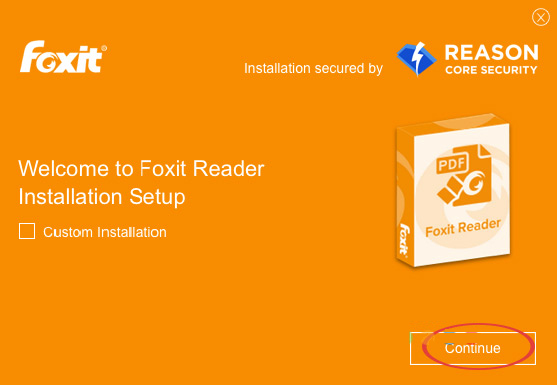
Bước 3: Nhấn chuột vào I Agree để đồng ý với những điều khoản mà nhà sản xuất đưa ra.
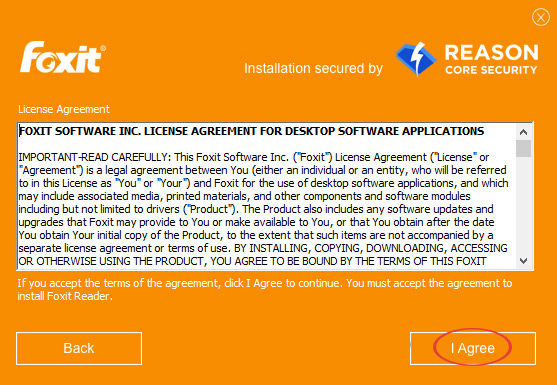
Bước 4: Quá trình cài đặt Foxit Reader diễn ra trên máy tính của bạn. Quá trình này diễn ra lâu hay nhanh còn tùy thuộc cấu hình máy tính của bạn nữa. Tuy nhiên thì bạn cũng chỉ cần đợi một khoảng thời gian rất ngắn tầm 5-7 phút.
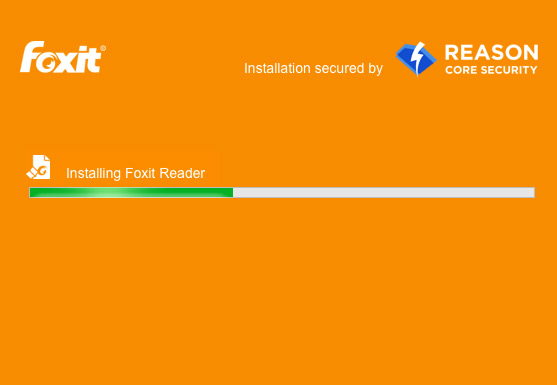
Bước 5: Sau khi quá trình cài đặt thành công, nếu bạn muốn khởi chạy Foxit Reader ngay sau khi cài đặt thì hãy tích chọn vào Launch Foxit Reader immediately. Sau đó, bạn nhấn nút Finish để hoàn tất.
Bước 6: Giao diện chính của Foxit Reader xuất hiện, bạn đã có thể tạo, đọc và chỉnh sửa file PDF một cách dễ dàng.
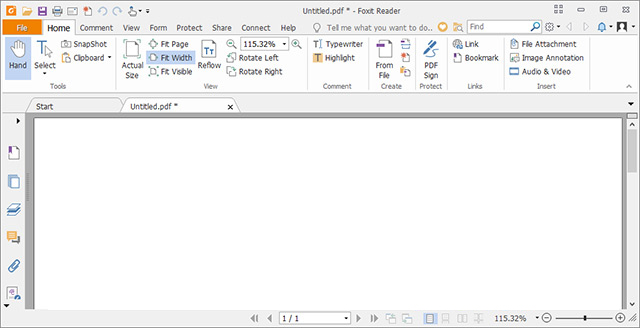
3. Cách sử dụng Foxit Reader để đọc văn bản PDF
Bước 1: Sau khi cài đặt xong trên giao diện chính bạn hãy tìm đến phần Home.
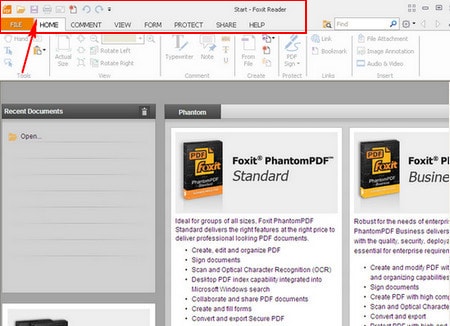
Bước 2: Có 2 cách để mở file PDF phổ biến nhất. Bạn có thể sử dụng 1 trong 2 cách đều được. Cụ thể như sau:
- Cách 1: Ban đầu bạn chọn đến mục File ->Open -> Chọn đường dẫn Browse dẫn tới thư mục chứa file PDF
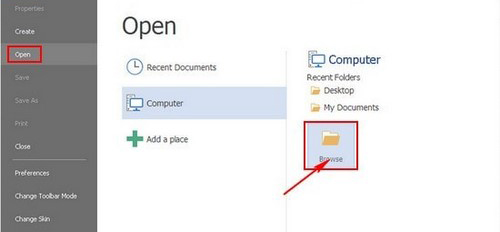
Sau đó chọn 1 file PDF và nhấn chọn Open. Bạn chỉ cần chọn file 1 lần thôi, những lần sau cứ là file PDF phần mềm sẽ tự động nhận và mở ra
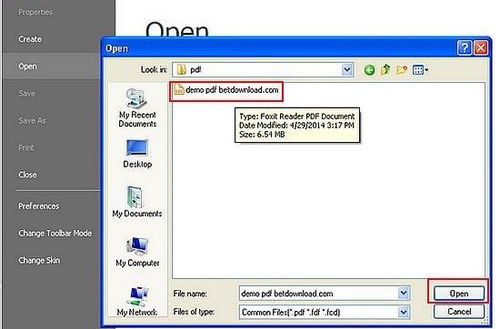
- Cách 2: Khi mà bạn đã cài đặt phần mềm Foxit Reader trên máy tính thành công thì các tệp tin có định dạng pdf đều có định dạng sẽ tự động chuyển về hết định dạng của phần mềm. Do đó, bạn có thể vào ngày thư mục đó kích đúp chuột và mở file pdf đó lên. Sau khi kích chuột để mở file pdf lên thì file pdf sẽ có dạng như hình dưới đây.
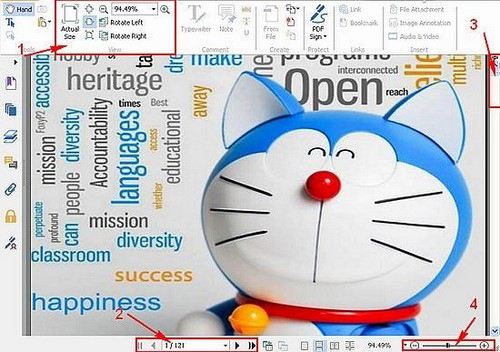
-
1: Có các thanh công cụ cũng như chi tiết để bạn có thể tùy chỉnh file pdf, như phóng to, thu nhỏ xoay trái hay xoay phải.
-
2: Ở đây số trang sẽ được hiển thị, bạn cũng có thể thực hiện chọn tới trang bất kỳ cần đọc.
-
3: Thanh cuộn kéo lên xuống để thực hiện xem nội dung.
-
4: Thanh công cụ phóng to và thu nhỏ.
Hy vọng những thông tin chia sẻ của chúng tôi trên đây đã giúp bạn hiểu được Foxit Reader là gì cũng như cách cài đặt và sử dụng phần mềm này trên máy tính. Nếu bạn thấy đây là những thông tin hay và bổ ích thì hãy nhấn nút Share để chia sẻ cho mọi người xung quanh cùng đón đọc nhé.




